サイズの大きなファイルが増えてきているせいか、外付けHDDを使う人は少なくありません。外付けHDDを使っていると、時に、パソコンは起動するけれども、パソコンが外付けHDDを読み込まない、認識しないということが起こります。
認識されない場合は、パソコンを変えて試してみるというのが通例です。それでも認識されなかったら、壊れていると判断し、とりあえずリカバリーしてみることになります。リカバリーすれば、使えるようになる可能性があるからです。
しかし、リカバリーをすると、外付けHDDの内容はすべて消えます。バックアップをとっていなかったファイルは、失われてしまうことになります。バックアップ用でなく、記録容量を増やすために外付けHDDを使用している場合は、ファイルサイズが大きいのが一般的ですから、バックアップをとるのにはそれなりに時間を要します。
そのため、バックアップをその都度とらないというケースは少なくありません。そうした状態でリカバリーすることになったら、せっかく保存したデータを諦めるしかなくなります。
そうした場合に、無料ソフト「Recoverit」を使うと、失われたデータが復旧できる可能性があります。「Recoverit」は、HDDやUSBメモリ、SDカードなどのほとんどの記録メディアから、ほぼすべてのファイル形式のデータを復旧させることができます。100MBまでのデータなら無料で復元でき、100MBで間に合わない場合は有料版で対応します。データ復元は、プロに依頼すると、数万円から数十万円かかります。それが無料で、しかも自身できるとあって、たいへん注目されています。
どのパソコンで試しても認識されなくなった外付けHDDは、リカバリーすれば使えるようになる可能性があります。物理的に壊れていなければ、使える例が多いです。リカバリーすると、保存していたデータはすべて消えます。それを復元できるのが、「Recoverit」です。
読み込まない、認識しないHDDを復旧する方法
1.ソフトを起動して、「外付けデバイス」を選択します。
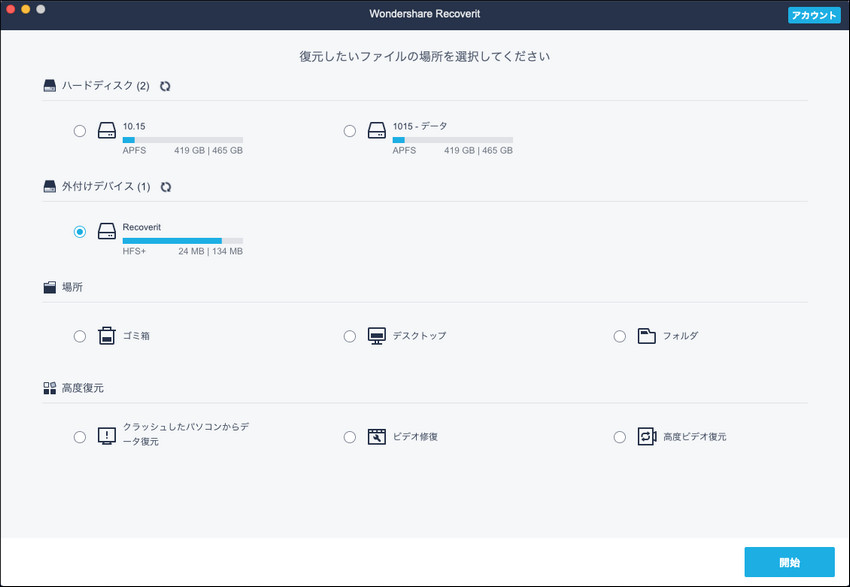
2.ファイルの元の場所を確認します。すると、外付けHDDのスキャンが始まり、やがて結果が示されます。

3.検索が終わったら、「了解」をクリックします。

4.ファイルを復元します。
検索が完了しましたら、ファイルが一覧表示されますので、復元したいファイルを選択し、「復元」を押します。

5.HDDのファイルを保存します。
「復元」をクリックしてから、ファイルの保存先を選択し、「保存」をクリックします。復元が完了しました。

「Recoverit」でデータが取り出せなかった場合は、外付けHDDが壊れていたり、傷んでいたりする可能性があります。そうした外付けHDDを今後利用することはないでしょうが、せめてデータの取り出しだけはしておきたいという場合は、専門業者に依頼するという方法もあります。ただ、費用は高額です。およそ5万円から50万円近くまでは、見ておいたほうがいいでしょう。壊れ具合、傷み具合によって、データ復旧料金は異なります。
「Recoverit」は、失われたデータを復元できるソフトで、ほとんどの形式のファイルが復元できます。かつては専門業者にしかおこなえなかったデータ復旧が、自らおこなえるようになったということで、好評となっています。無料で復元できるのは100MBまでで、それを超えた分は有料版を使って復元していくことになります。




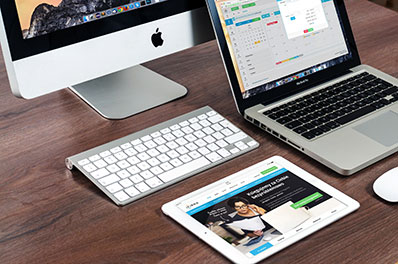



加藤清明
編集
0 Comment(s)